TTEP.CN > 故障 >
win7系统下word文档打不开怎么回事 win7突然打不开word文件了解
win7系统下word文档打不开怎么回事 win7突然打不开word文件了解决方法 我们在使用电脑的时候,总是会遇到很多的电脑难题。当我们在遇到了win7系统下word文档打不开的时候,那么我们应该怎么办呢?今天就一起来跟随TTEP的小编看看怎么解决的吧。
如何解决win7系统下word文档打不开?
1、首先第一步我们需要做的就是进入到电脑的桌面上,然后我们需要在桌面的左下角位置找到开始菜单按钮,这个时候我们直接使用电脑的鼠标对开始菜单按钮进行点击就可以了,这个时候就会弹出一个选项列表,我们可以看到一个输入框,这个时候我们直接在输入框中写入”%appdata%microsofttemplates”,输入完成以后直接使用键盘上的回车键进行确认就可以了,然后继续进行下一步的操作。
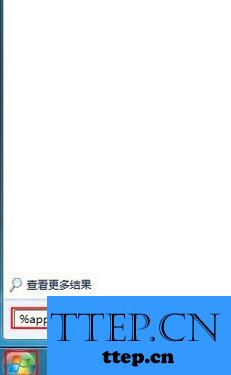
注意:我们也可以在电脑的地址栏中写入”%appdata%microsofttemplates”然后使用键盘回车键也是行的。
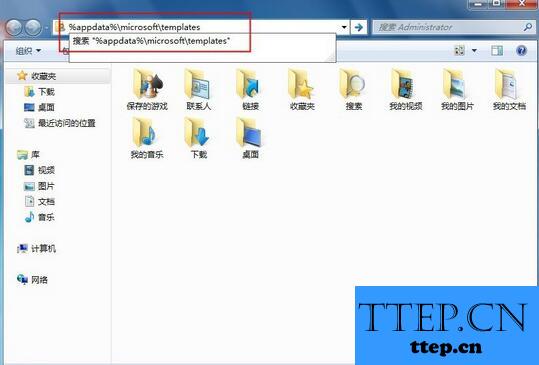
2、当我们在完成了上面的操作步骤以后,现在我们已经进入到了一个文件夹中,这个时候我们需要做的就是将这个文件夹中的所有的文件都删除了,当我们发现有的删除不了的时候,还是要使用电脑中的一些强制删除进行操作就可以了。
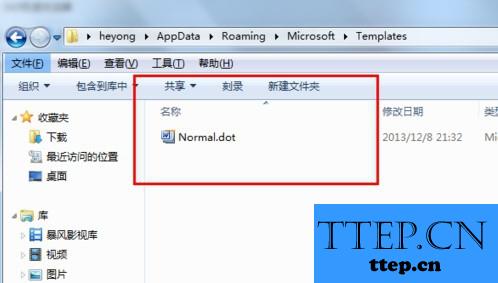
3、当我们在完成了上面的操作操作以后,现在就会发现电脑中的Word可以正常的使用了,这就是全部的操作过程了,是不是很简单呢?
如何解决win7系统下word文档打不开?
1、首先第一步我们需要做的就是进入到电脑的桌面上,然后我们需要在桌面的左下角位置找到开始菜单按钮,这个时候我们直接使用电脑的鼠标对开始菜单按钮进行点击就可以了,这个时候就会弹出一个选项列表,我们可以看到一个输入框,这个时候我们直接在输入框中写入”%appdata%microsofttemplates”,输入完成以后直接使用键盘上的回车键进行确认就可以了,然后继续进行下一步的操作。
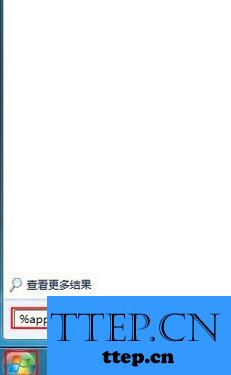
注意:我们也可以在电脑的地址栏中写入”%appdata%microsofttemplates”然后使用键盘回车键也是行的。
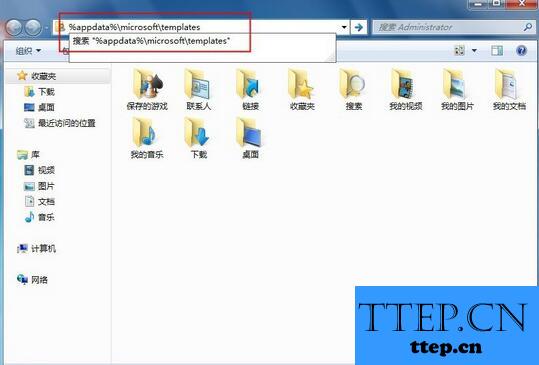
2、当我们在完成了上面的操作步骤以后,现在我们已经进入到了一个文件夹中,这个时候我们需要做的就是将这个文件夹中的所有的文件都删除了,当我们发现有的删除不了的时候,还是要使用电脑中的一些强制删除进行操作就可以了。
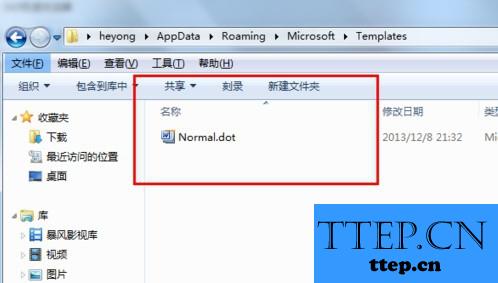
3、当我们在完成了上面的操作操作以后,现在就会发现电脑中的Word可以正常的使用了,这就是全部的操作过程了,是不是很简单呢?
- 上一篇:win10系统显示器颜色怎么校正方法步骤 Windows10电脑如何校准显
- 下一篇:没有了
- 推荐阅读
- 最近发表
- 赞助商链接
